在家庭或商业安全监控系统中,乐橙摄像头是广泛应用的选择之一。用户或许会希望将监控数据存储在本地的路由器硬盘空间中,以减少对云服务的依赖,并提高数据的安...
2025-03-02 36 路由器
在现代网络生活中,路由器是不可或缺的设备之一。vlink作为一个品牌,在市场上拥有一定的用户基础。为了确保网络的稳定与高效,正确设置vlink路由器至关重要。本文将深入指导您如何设置vlink路由器,并探讨在设置过程中可能遇到的问题及其解决方案。
开篇
对于初次接触vlink路由器的用户,设置过程中可能会出现一些困惑和挑战。本文旨在为新手用户提供一个详细的vlink路由器设置指南,同时针对常见问题做出解答,助您顺利完成网络配置。
1.准备工作
在开始设置vlink路由器之前,您需要准备几件事项:
确保您的电脑或手机已经连接到vlink路由器的默认无线网络,或者使用网线将其连接至电脑。
访问路由器的管理页面,通常地址是192.168.1.1或192.168.0.1。需要正确输入管理员账号和密码(通常出厂默认:admin/admin)。
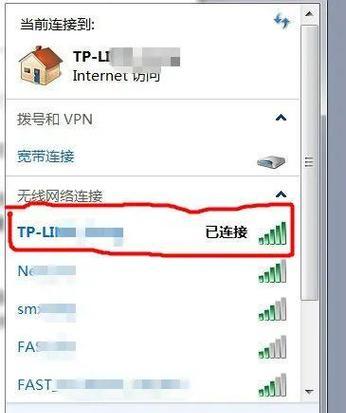
2.登录管理页面并进行基础设置
打开浏览器输入路由器管理地址,按照提示登录管理界面。
按照向导完成第一步的网络类型选择(比如PPPoE拨号、动态IP等)。
输入您的运营商提供的账号和密码进行网络连接设置。
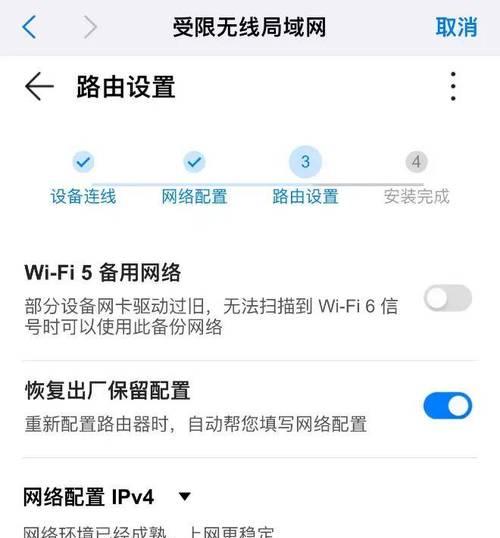
3.高级设置
更改无线网络名称(SSID)和密码:为了安全考虑,建议更改默认的无线名称和密码。
设置无线网络加密方式:选择WPA2PSK(AES)加密方式,保持网络安全。
开启防火墙:通过管理界面开启防火墙功能,增强网络安全。
4.进阶优化
网络频段选择:根据您的设备支持情况,选择2.4GHz或5GHz频段,以获得更佳的网络效果。
设置访客网络:如果需要,可以设置一个访客网络,确保主网络的安全。
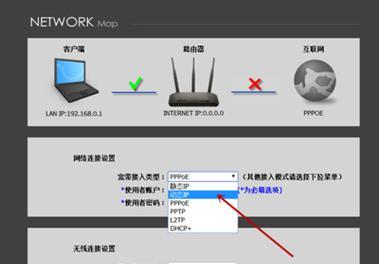
5.遇到问题时怎么办?
在设置过程中,您可能会遇到以下问题:
无法连接到互联网:请检查网线连接、确认账号密码无误,并重新启动路由器。
忘记登录密码:部分vlink路由器有恢复出厂设置的按钮,长按此键后重新设置。
信号较弱:考虑路由器的位置,尽量放在家中中央开阔的位置,减少物理阻碍。
6.维护与更新
定期更改管理员密码:保持管理界面的安全性,定期更新密码。
检查固件更新:登录管理界面,检查是否有固件更新,及时更新以获得最佳性能及安全更新。
7.结语
通过以上步骤的介绍,相信您已经对如何设置vlink路由器有了全面的认识。在设置的过程中,遇到问题并不是什么大问题,关键是能够找到正确的解决方式。记得在任何时候都要确保网络设备的安全,定期进行检查和维护,这样您的网络环境才能更加稳定和安全。
通过以上内容的详细介绍,您能够更加系统地掌握vlink路由器的设置方法,并了解在设置过程中可能遇到的问题及其解决措施。如果您在操作过程中遇到其他疑问,欢迎继续探讨和研究,以便获得更加深入的理解和应用。
标签: 路由器
版权声明:本文内容由互联网用户自发贡献,该文观点仅代表作者本人。本站仅提供信息存储空间服务,不拥有所有权,不承担相关法律责任。如发现本站有涉嫌抄袭侵权/违法违规的内容, 请发送邮件至 3561739510@qq.com 举报,一经查实,本站将立刻删除。
相关文章

在家庭或商业安全监控系统中,乐橙摄像头是广泛应用的选择之一。用户或许会希望将监控数据存储在本地的路由器硬盘空间中,以减少对云服务的依赖,并提高数据的安...
2025-03-02 36 路由器

随着智能家居的普及,越来越多的家庭需要稳定的网络环境来支持各种智能设备的使用。荣耀路由器作为华为旗下智能硬件品牌,凭借卓越的性能和出色的覆盖范围赢得了...
2025-02-10 48 路由器

现代生活中,无线网络已成为我们日常生活的重要组成部分。而路由器是保持无线网络连接的关键设备。有时,由于各种原因,我们可能需要重新设置路由器。本文将详细...
2025-01-14 53 路由器

当今数字时代,网络安全对于企业和个人用户都至关重要。通过SSH(安全外壳协议)对华为路由器进行配置,不仅可以建立加密的远程管理通道,而且还可以保证远程...
2025-01-12 51 路由器

随着网络应用的普及,越来越多的家庭和企业都配备了路由器来实现网络的共享。路由器的正确设置对于网络的使用体验至关重要。本文将为您揭秘监控路由器网络设置技...
2025-01-12 51 路由器

在现今的数字时代,路由器作为网络连接的核心设备,其稳定性直接关系到我们的上网体验。但不少用户可能已经注意到,在高温环境下,路由器可能会频繁断网。这不仅...
2025-01-12 84 路由器